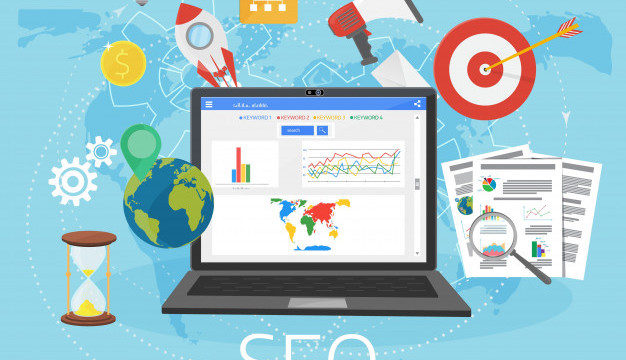・ブログを運営してるけど、なかなかアクセスが増えない…
・ブログはリライトが重要と聞くけど、新しい記事書くだけで精一杯…
・ブログのリライトって、どこをどう直せばいいのかわからない
こんなブロガーに向けた記事です。
ただし、「エディターで記事を書いているだけ」「SEOって何ですか?」という初心者にはちょっと難しい内容なので、サイトの仕組みを多少でも理解している中級者向けです。
ブログ・SEO初心者の方は先に「初心者が副業ブログで月5万円を稼ぐまでの完全ロードマップ」という記事をどうぞ。
順に読みつつ作業すると、SEOの基礎は全部身につきます。
本記事では、「ブログをリライトしてアクセスと収益を増やす方法」を解説します。
具体的には「SEOに大きな影響を与える、最優先でチェックすべき箇所」でして、リライトする優先順位「最大」の項目をまとめました。
なお、「クリック率(CTR)」とか「滞在時間」の改善はリライト優先度「中」という感じで、「ブログ記事を上位表示させる効果的なリライト方法」という記事で解説しています。
実績非公開では説得力がないので、実績の一部を公開しています。
【SEO】Web系初心者出身ですが、ブログ記事のGoogle検索で1位を量産できました😌#添付画像を参照
ノウハウは全部無料で公開したので、ぜひ参考にしてみてください。
今でも専門用語に疎いので、誰が読んでも理解できる内容だと思います。笑https://t.co/uISPfQCstJ pic.twitter.com/8TDGjxbkN1— ガク@複業ブロガー (@GAKU_gflat) April 15, 2020
当たり前ですが、上記結果になる過程で実際にやっていることを解説します。
【SEO】ブログのリライトで最優先にすべき9項目

先に結論です。
最優先で修正、テコ入れすべき項目と作業難易度をまとめました。
| チェック項目 | 作業難易度 |
| ① 記事の文字数が少ない | 割と簡単 |
| ② メタディスクリプションが重複 | 割と簡単 |
| ③ サイトマップがない | 割と簡単 |
| ④ 有効なSSL証明書がない | 割と簡単 |
| ⑤ <title>タグがない | 簡単 |
| ⑥ <title>タグが重複している | 簡単 |
| ⑦ <title>タグが2つ以上使われている | 簡単 |
| ⑧ タグを使っていない | 簡単 |
| ⑨ 表示時間が長い | 難しい |
推奨する作業環境
以下の2つが揃っていると、作業は比較的簡単です。
- WordPress
- All in One SEO Pack (プラグイン)
- Google XML Sitemaps(プラグイン)
※All in One SEO Packを導入している場合、もともとサイトマップ生成機能が備わっているので、Google XML Sitemapsは不要です。
というか、両方有効化すると競合のエラーメッセージが出るので、片方でOKです。
上記はSEO対策を効率化するためには必須ツールです。
かなり楽になるので、未使用の場合はインストールしておくべき。
無料ブログの難易度はちょっとわかりませんが、見出しやタグなどは簡単にいじれるはず。
ということで、順に解説していきます。
SEO最重要①:記事の文字数が少ない
結論、1記事の目安は2,200文字以上です。
Googleは文字数が少なすぎると、内容を正確に把握できません。
内容が不明なものが、上位表示されようがないですよね。
ただ文章を伸ばしても無意味です
当たり前ですが、ただ言い回しを変えたり、薄い内容を書き足してもSEO的には無意味です。
「文章を伸ばす=内容を充実させる」という方向で追記しましょう。
コツとしては、「読者が次に知りたいこと」や「ついでに知っておくといいこと」を書いてあげることです。
読んでくれた読者が「知りたかったこと以上にタメになった!」と感じてくれれば、滞在時間や回遊率も上がるので、SEOの評価も上がりやすくなります。
内容を充実させつつ、文量を増やす方法
内容が充実した文章を書くには、記事構成が必須です。
以下の記事で記事構成について解説しているので、合わせてどうぞ。構成スキルが身に付くと、「量が書けない」という問題はクリアできます。
>> 初心者でも文章苦手でもOK!ブログの記事構成を3ステップで解説
SEO最重要②:メタディスクリプションが重複
メタディスクリプションとは、検索結果でタイトルの下に表示される文章のこと。
実物を見た方が早いので、以下の画像をご覧ください。
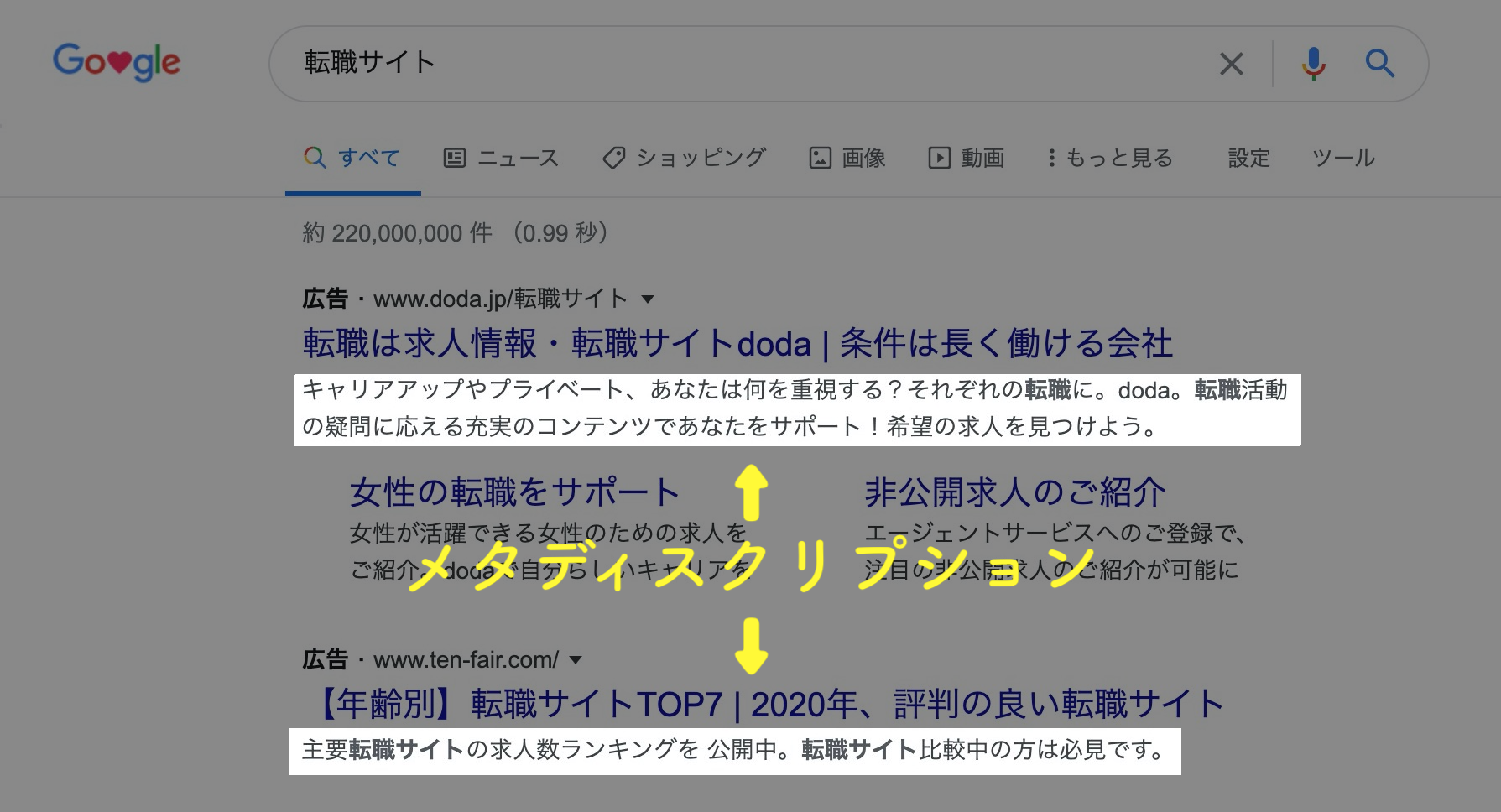
メタディスクリプションは、検索ユーザーのためだけでなく、Googleも記事内容を把握するために参照します。
ここが他の記事と重複していると、SEO的には大きな悪影響になると言われています。
修正方法は以下の記事を参考にしてみてください。
>> メタディスクリプションとは?最適な文字数と最適化方法を1から解説
SEO最重要③:サイトマップがない
サイトマップとは、検索エンジンのロボット(クローラー)が、あなたのサイトを巡回しやすくするための「地図」のようなものです。名前の通りですね。
サイトマップが無いとクローラーが迷子になったり、全部のページを回り終える前にあなたのサイトから帰ってしまうので、設置は必須です。
サイトマップを作り、Googleに送信する方法
手順は以下の3つです。
- Google XML Sitemaps(プラグイン)をインストール
- 上記プラグインを設定し、サイトマップを作る
- Googleサーチコンソールから、サイトマップを送信する
具体的なやり方は以下の記事をどうぞ。画像付きで解説しています。
>> サイトマップの作り方と送信方法|サーチコンソールとは?
SEO最重要④:有効なSSL証明書がない
SSL証明書とは、検索ユーザーに対して「このサイトの接続は暗号化されており、安全にアクセスできますよ」と知らせるものです。
「ユーザーへの安全性を高めている」ということが、SEOに良い影響を与えます。
証明書の有無を確認する簡単な方法
ページURLを見れば一瞬でわかります。
- http:証明書なし
- https:証明書あり
上記の通り。
なお、SSL証明書はレンタルサーバー運営者に発行してもらうので、あなたが使っているレンタルサーバーのページで手続きなどを確認してください。
たとえば、多くの著名ブロガーが使っているエックスサーバーなんかだと、証明書発行は無料、インストールも不要なので導入が楽ちんです。
SEO最重要⑤:<title>タグがない
<title>タグとは、名前の通り記事のタイトルに使われるタグで、このタグで囲んだテキストが検索結果の一番上に表示されます。
<title>タグ = <h1>タグ =「見出し1」です。
ちょっとややこしいですが、上記は全部同じ意味です。
さらにややこしくなるので、詳しい説明は省きます。笑
重要:hタグ(=見出しタグ)は装飾が目的ではない
たまに勘違いしている人がいますが、タグは見た目の装飾だけが目的ではありません。
Googleはこの「タグ」であなたのページの構造を把握します。
なので「titleタグ」が無いということは、どのテキストが記事のタイトルなのか判別できない、ということです。
簡単:titleタグの設定方法
作業環境によって違いますが、簡単です。
- ビジュアルエディターの場合:「段落」→「見出し1」
- テキストエディターの場合:<title>タイトル名</title>と記述
これだけです。タイトル無しで上位表示は不可能なので、必ず設定しましょう。
SEO最重要⑥:<title>タグが重複している
こちらも<title>タグ関連。
結論、「全く同じタイトルの記事を複数作っちゃダメ」ということです。
これは単純に、Googleがページを評価するときに混乱してしまうから。
最悪、どちらのページも順位が上がらないということが起きます。
SEO最重要⑦:<title>タグが2つ以上使われている
最後にもう一つ、<title>タグ関連。
これも結論、「1つのページに<title>タグは1回しか使わない」ということです。
「見た目が良いから」という理由で複数使うと、やっぱりGoogleは「どれが本当のタイトルやねん…」と混乱してしまい、SEOに悪影響です。
まとめ:<title>タグのルール
- <title>タグは、1記事に1回必ず使う
- 他の記事と全く同じタイトルはダメ
これだけ覚えておけばOKです。
SEO最重要⑧:タグを使っていない
ここまで<title>タグの解説をしてきましたが、他にもいろんなタグがあります。
- h1タグ:「見出し1」であり、<title>タグ
- h2タグ:「見出し2」
- h3タグ:「見出し3」
- <strong>タグ:太字強調
一部ですが、上記の通り。
これらのタグにも重要な意味とルールがあり、SEOに大なり小なり影響を与えています。
1つだけ絶対に覚えておいてほしいのは、
Googleは「タグ」で文章の構成を把握・判別している、ということ。
タグが無いということは、Googleがページの構成を把握できないということだし、タグの使い方を間違っているということは、構成の把握が混乱することを意味します。
「タグの使い方やルールがイマイチわからないよ」という方は、「脱ブログ初心者!見出しタグの使い方と最適化のコツ3つ」という記事を読んでおきましょう。
SEO最重要⑨: 表示時間が長い
表示時間とは、「そのページが全部開き終わるまでにかかる時間」のことで、速ければ速いほどSEO評価が高くなります。
あなたが何かをググるときを思い出してみてください。
お、知りたいことが書いてそうだな
(クリック)
…うーん、全然表示されん。もういいや、他のページ見よっ
こうなると、あなたはストレスを感じますよね。
「ストレスを感じるページはユーザービリティが低い」というのは言うまでもないですね。
表示速度の改善方法とは
この項目だけ作業難易度「難」にしました。
原因の特定がしづらいこと、変更しづらい部分だったりするからです。
表示速度が遅くなる主な原因と対策は、以下の通り。
- Flashを多用している → Flashを減らす
- 重い画像を多用している → 画像を減らす、画像データを変換して軽くする
- サーバーの性能が低い → プランを上げる、サーバーを引っ越す
こんな感じですね。
微妙なサーバーの安いプランとかだと、性能も値段相応です。
プランを上げて解決できればいいですが、引っ越しの場合はURLが変わってしまうので、ちょっと大掛かりな作業になります。
ブログリライト箇所を特定する方法

リライトは当てずっぽうでやっても効果が出ません。
効果が出るリライトをするには、最低でも以下の3つが必要です。
- 各キーワードで何位に表示されているかを把握する
- SEO的に修正すべき箇所を特定する
- リライトの効果を検索順位で答え合わせする
やってみるとわかりますが、人力では無理ゲーです。
よって、ツールを使うべき。
参考:僕が使っているツール
僕は「Ubersuggest」というツールの有料プランを使っています。
ここで「Ubersuggestとは?」みたいな話をすると超長くなるので、何ができるツールなのかを箇条書きします。
- キーワード順位の追跡
- キーワードの候補選出
- 検索ボリュームの調査
- SNSの流入ボリューム測定
- そのキーワードで上位表示されている記事の状況
- サイト監査
- 被リンクチェック
こんな感じで、ブログ運営に必要なデータはこれで事足りてます。
僕の場合はまず無料で使ってみて、機能的に足りなくなったので課金した感じです。
今回の記事は「サイト監査」から
Ubersuggestで「サイト監査」という項目を見た画面が以下。
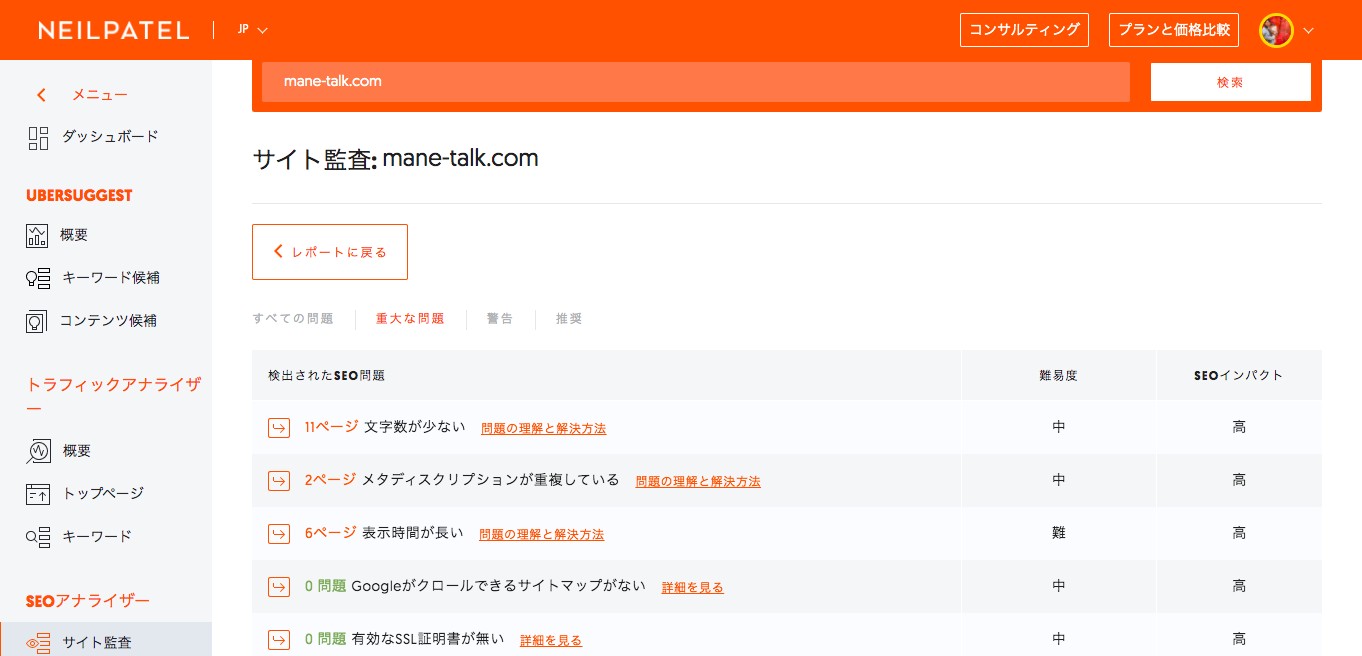
どのページに、どんな問題が発生しているのかを抽出してくれます。
今回の記事はこの「サイト監査」の結果を参考に書いた感じですね。
補足:利用料金がコロコロ変わる
僕が見た限りですが、1年半くらいの間で何度もプランが変わってました。
- 無料でかなりの機能が使える
- 無料の機能が制限され、月額1,000円に
- 月額2,999円に値上げ
- 買い切りで29,800円に変更
こんな感じ。
長く使う予定だったので、僕は買い切りになったタイミングでポチりました。月額2,999円の10ヶ月分で使い放題になった感じなので、即ポチですよね。
僕は今のところ、これ1つで十分という感じなので、おすすめです。
ということで、ブログをリライトする上で「優先順位最大」の9項目について解説しました。全部覚えるのは大変ですが、やっていればわかってきます。
ツールの力も借りつつ、限られた時間で効率的に、効果的なリライトをしましょう。
ブログ全体で言えば最優先は「新しい記事を書くこと」ですので。
この記事が参考になったら
\Follow me!/
Follow @GAKU_gflat